Video's bewerken met professionele tools zoalsSony Vegas Pro en Adobe Premier is geen gemakkelijke taak. De hoge leercurve van deze applicaties vereist dat je er veel tijd aan besteedt, plus het enorme prijskaartje kan een afschrikmiddel zijn bij het verwerven van de software. Aan de andere kant is de lijst met fatsoenlijke video-editors niet zo lang. Velen van hen zijn niet rijk genoeg voor serieuze videobewerking, terwijl degenen die wel goede opties bieden vaak een watermerk met hun naam in het eindproduct insluiten, of beperkingen op het uitvoerbestand hebben. VSDC Gratis video-editor is een geweldige uitzondering waarmee je alle populaire videoformaten zonder beperkingen kunt bewerken. Lees verder voor meer informatie over deze gratis tool en zijn functies.
De eenvoudige interface biedt verschillende visuele mogelijkhedeneffecten en overgangen, en kunt u audiotracks toevoegen samen met de video's. U kunt aanpassingen toepassen op video's voor Helderheid, Contrast, Gamma, Kleuren, Tint, Verzadiging, Grijsschaal, Temperatuur enz. Bovendien zijn tijdens het bewerken van de video opties beschikbaar om objecten toe te voegen, waaronder Lijn, Rechthoek, Tekst, Knopinfo, Afbeelding, Audio , Video etc.
Wanneer u de toepassing start, kunt u beginnenverschillende soorten videoprojecten. Als u een nieuw project maakt, wordt het dialoogvenster Projectinstellingen geopend waarin u de projecttitel kunt instellen, een standaardresolutie kunt toepassen, een aangepaste breedte of hoogte kunt instellen, een framesnelheid en frequentie kunt selecteren en de kanalen voor de audiotrack kunt opgeven. U kunt beginnen met een leeg project, er een maken door bestaande video's en afbeeldingen te importeren of gewoon beginnen met het direct opnemen van video.

Nadat een project is gemaakt, mag u toevoegenvideo's erop door ze eenvoudigweg naar het onderste gedeelte van de interface te slepen en neer te zetten. Er zijn 10 verschillende soorten categorieën beschikbaar om overgangen toe te voegen tussen meerdere video's, zoals Perspectief, Scheeftrekking, Veegdeur, Push-deur, Push-strepen, Mozaïek enz. Om een overgangseffect toe te voegen, selecteer een video, kies een effect en klik de knop Effect toepassen onder het overgangsvoorbeeld. De knop Instellingen toepassen onderaan voegt de video's toe aan het project, samen met alle overgangseffecten.
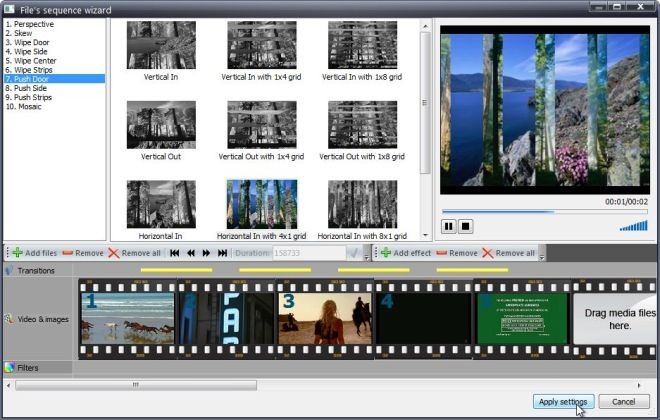
Wanneer u klaar bent met het toevoegen van video's enovergangen, de hoofdinterface verschijnt. Het is verdeeld in verschillende deelvensters, waaronder Project Explorer / Object Explorer aan de linkerkant, werkbalk Snelle toegang bovenaan, Editor-opties onder de werkbalk Snelle toegang en navigatie-opties in het midden. Het videovoorbeeld in het midden is omgeven door een groot aantal bewerkingsopties om frame-voor-frame navigatie uit te voeren, verschillende objecten toe te voegen, toegevoegde objecten uit te lijnen, zoominstellingen te wijzigen en nog veel meer. In het onderste gedeelte kunt u een niet-lineaire tijdlijn van alle toegevoegde objecten bekijken, zodat u ze allemaal gemakkelijk kunt beheren.
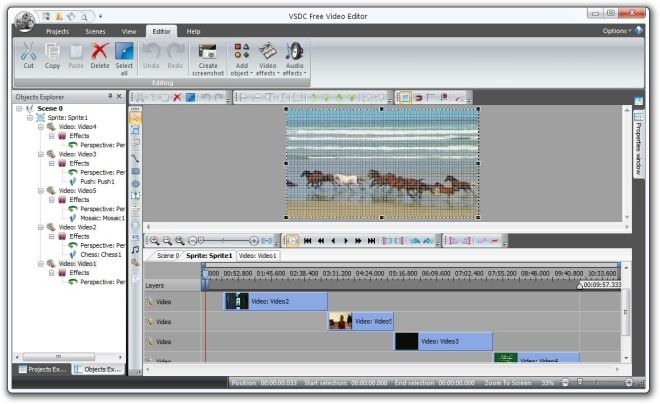
VSDC Free Video Editor werkt op zowel 32-bit als64-bit versies van Windows XP, Windows Vista, Windows 7 en Windows 8. Als u op zoek bent naar een videoconversietool, bekijk dan de eerder gedekte VSDC Free Video Converter van dezelfde ontwikkelaar.
Download VSDC Gratis video-editor













Comments